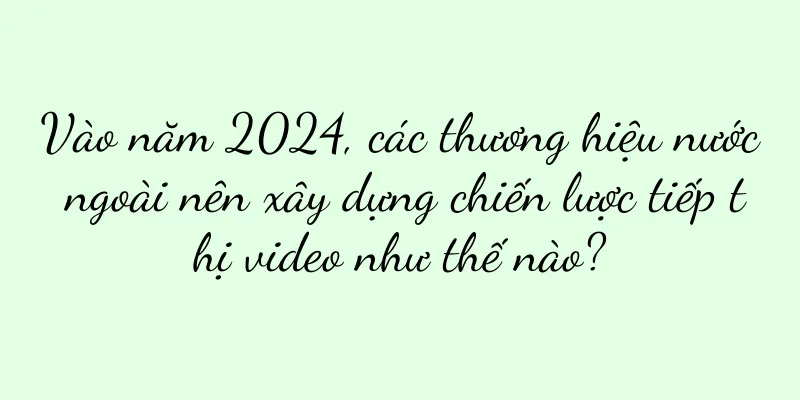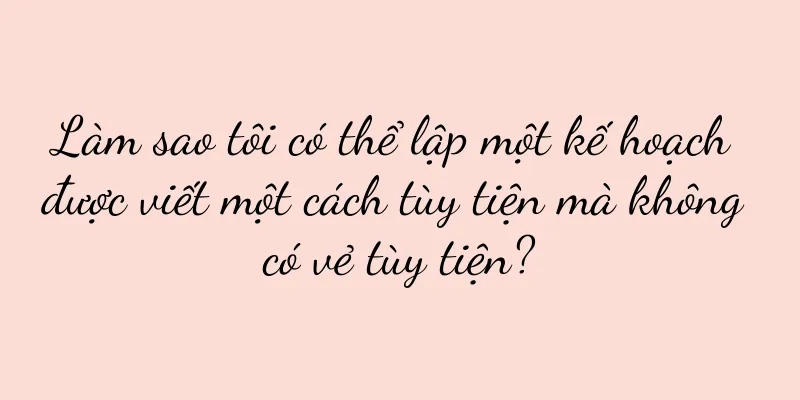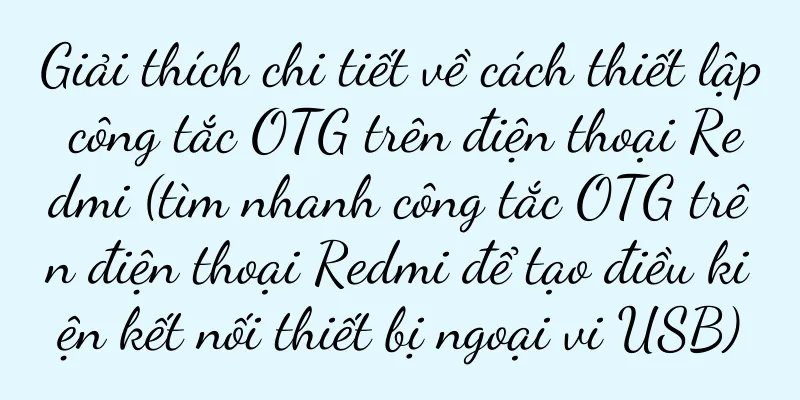Giải quyết vấn đề WiFi không thể kết nối mạng (giải pháp cho các tình huống khác nhau giúp bạn dễ dàng giải quyết)

|
Trong xã hội hiện đại, WiFi đã trở thành một phần không thể thiếu trong cuộc sống của con người. Tuy nhiên, đôi khi chúng ta có thể gặp phải sự cố WiFi không thể kết nối vào mạng, điều này khiến chúng ta cảm thấy rất phiền toái. Bài viết này sẽ cung cấp cho bạn một số giải pháp phổ biến giúp bạn dễ dàng giải quyết vấn đề không kết nối được WiFi. 1. Kiểm tra xem cường độ tín hiệu WiFi có đủ mạnh không Nếu WiFi của bạn không thể kết nối Internet, trước tiên hãy kiểm tra xem cường độ tín hiệu WiFi có đủ mạnh không. Nhấp vào biểu tượng WiFi ở góc dưới bên phải màn hình máy tính hoặc điện thoại để kiểm tra cường độ tín hiệu. Nếu cường độ tín hiệu yếu, bạn có thể thử di chuyển đến gần bộ định tuyến WiFi hơn hoặc sử dụng bộ khuếch đại tín hiệu WiFi để tăng cường tín hiệu. 2. Đảm bảo mật khẩu WiFi bạn nhập là chính xác Khi kết nối với mạng WiFi mới, bạn cần nhập đúng mật khẩu để kết nối thành công. Hãy đảm bảo bạn nhập đúng mật khẩu vì mật khẩu có phân biệt chữ hoa chữ thường. 3. Khởi động lại bộ định tuyến WiFi và các thiết bị của bạn Đôi khi, khởi động lại bộ định tuyến WiFi và các thiết bị có thể khắc phục được sự cố không kết nối WiFi. Trước tiên, hãy thử tắt chức năng WiFi trên thiết bị của bạn, sau đó khởi động lại bộ định tuyến WiFi. Đợi một lúc, sau đó bật chức năng WiFi trên thiết bị và thử kết nối lại. 4. Kiểm tra xem bộ định tuyến WiFi có hoạt động bình thường không Nếu thiết bị của bạn không thể kết nối với WiFi, có thể bộ định tuyến WiFi của bạn có vấn đề. Bạn có thể kiểm tra xem bộ định tuyến WiFi của mình có hoạt động bình thường hay không bằng cách kết nối các thiết bị khác. Nếu các thiết bị khác có thể kết nối thành công với WiFi thì vấn đề có thể nằm ở thiết bị của bạn và bạn có thể thử các giải pháp khác. 5. Xóa bộ nhớ đệm của thiết bị Đôi khi, bộ nhớ đệm của thiết bị có thể khiến kết nối WiFi của bạn không thành công. Bạn có thể thử xóa bộ nhớ đệm của thiết bị để giải quyết vấn đề này. Bạn có thể tìm thấy hướng dẫn vận hành cụ thể trong phần cài đặt thiết bị. 6. Cập nhật trình điều khiển thiết bị hoặc hệ thống Trình điều khiển hoặc hệ thống lỗi thời có thể khiến WiFi không kết nối được. Bạn có thể thử cập nhật trình điều khiển thiết bị hoặc hệ thống để giải quyết vấn đề này. Bạn có thể tìm thấy các bản cập nhật có liên quan trên trang web chính thức của thiết bị hoặc trong cài đặt hệ thống. 7. Kiểm tra xem chế độ máy bay của thiết bị đã được bật chưa Nếu thiết bị của bạn đang bật chế độ máy bay thì việc WiFi không thể kết nối là bình thường. Hãy đảm bảo tắt chế độ máy bay trên thiết bị của bạn và thử kết nối lại với WiFi. 8. Vô hiệu hóa giao thức IPv6 Đôi khi, giao thức IPv6 có thể khiến WiFi không thể kết nối. Bạn có thể thử tắt giao thức IPv6 rồi thử kết nối lại với WiFi. 9. Kiểm tra cài đặt lọc địa chỉ MAC Một số bộ định tuyến WiFi sẽ thiết lập tính năng lọc địa chỉ MAC và chỉ những thiết bị trong danh sách bộ lọc mới có thể kết nối. Hãy đảm bảo địa chỉ MAC của thiết bị nằm trong danh sách bộ lọc hoặc thử tắt tính năng lọc địa chỉ MAC. 10. Đặt lại bộ định tuyến WiFi Nếu các phương pháp trên không giải quyết được vấn đề kết nối WiFi, bạn có thể thử đặt lại bộ định tuyến WiFi. Xin lưu ý rằng việc đặt lại bộ định tuyến sẽ xóa tất cả cài đặt, vì vậy hãy sao lưu dữ liệu quan trọng. 11. Thay đổi kênh tín hiệu WiFi Khi có nhiều mạng WiFi ở gần, WiFi có thể không kết nối được. Bạn có thể thử thay đổi kênh tín hiệu WiFi để tránh nhiễu sóng với các mạng khác. 12. Kiểm tra xem có vấn đề gì với nhà cung cấp mạng của bạn không Đôi khi, WiFi không thể kết nối vì sự cố với nhà cung cấp mạng của bạn. Bạn có thể liên hệ với nhà cung cấp mạng để xác nhận xem mạng có hoạt động bình thường không. 13. Sử dụng kết nối có dây thay vì WiFi Nếu thiết bị của bạn không thể kết nối với WiFi, bạn có thể thử sử dụng kết nối có dây. Sử dụng cáp Ethernet để kết nối thiết bị của bạn trực tiếp với bộ định tuyến để cung cấp quyền truy cập Internet ổn định. 14. Tìm kiếm sự giúp đỡ chuyên nghiệp Nếu bạn đã thử tất cả các cách trên mà vẫn không khắc phục được sự cố không kết nối được WiFi, thì có thể thiết bị hoặc bộ định tuyến của bạn có vấn đề. Lúc này, bạn nên tìm kiếm sự trợ giúp chuyên nghiệp và liên hệ với dịch vụ sửa chữa thiết bị hoặc mạng. 15. Thông qua các giải pháp được cung cấp trong bài viết này, tôi tin rằng mọi người đã nắm được phương pháp giải quyết vấn đề không kết nối được WiFi. Khi bạn gặp phải vấn đề không thể kết nối WiFi, đừng hoảng sợ. Bạn có thể thử từng phương pháp trên tùy theo tình huống cụ thể. Tôi hy vọng mọi người có thể giải quyết thành công vấn đề không kết nối được WiFi và tận hưởng trải nghiệm mạng mượt mà. |
Gợi ý
Cách diệt virus máy tính hoàn toàn (loại bỏ virus máy tính hiệu quả)
Nó gây ra mối đe dọa lớn đến bảo mật máy tính của ...
"Tôi sẽ không bao giờ nói cho bạn biết" Cũng có một mật khẩu như vậy để tăng lượng người hâm mộ
Danh sách tăng trưởng người hâm mộ tháng 4 của Xi...
Dữ liệu thúc đẩy kinh doanh, tôi đã tóm tắt toàn bộ quá trình chuẩn hóa
Thuật ngữ "thúc đẩy kinh doanh" có thể ...
Mixue Ice City đã trở thành thương hiệu đồ uống trà mới nổi bật
Không có vòng tròn nào mà Vua Tuyết không thể chu...
Trong Cuộc thi Tiếp thị Tết Nguyên đán thường niên, làm thế nào mà tôi và chú thỏ nghĩ ra được hàng ngàn mánh khóe?
Đối với tiếp thị thương hiệu, Tết Nguyên đán là n...
Cách thay đổi tên trống trong cf (hướng dẫn sửa tên trống cf)
Tức là đổi thành tên riêng của bạn. Tôi tin rằng b...
Giới trẻ ngày nay đang từ bỏ "khoe của cải" và thậm chí là "thương hiệu"
Lấy nền tảng 1688 làm ví dụ, bài viết này khám ph...
Bạn có thể kiếm tiền bằng cách đầu tư 12 triệu đô la vào tài khoản công trong một năm không?
Phương tiện truyền thông tự thân nên kiếm tiền nh...
Cách sửa lỗi màn hình xanh 0x0000007a (Giải pháp và mẹo cho lỗi màn hình xanh 0x0000007a)
Nó có thể khiến máy tính bị sập và khởi động lại đ...
Nắm vững các kỹ năng chụp ảnh màn hình di động và tận hưởng các thao tác đơn giản và nhanh chóng (7 phương pháp chụp ảnh màn hình đưa bạn vào thế giới chụp ảnh màn hình tiện lợi)
Ảnh chụp màn hình đã trở thành một trong những chứ...
Bí quyết thanh lý máy tính xách tay giá rẻ tại Chương Châu (khám phá kho báu siêu giá trị tại thị trường máy tính xách tay tại Chương Châu)
Giá cả luôn là mối quan tâm hàng đầu của người tiê...
Làm thế nào để kết hợp kinh doanh tên miền riêng với ChatGPT
ChatGPT tuy mới ra mắt chưa lâu nhưng mức độ phổ ...
Giải thích chi tiết về dung lượng bộ nhớ của card đồ họa (từ nguyên lý đến lựa chọn, hiểu được tầm quan trọng của bộ nhớ video)
Card đồ họa máy tính đã trở thành một trong những ...
Giải pháp cho vấn đề máy in không thể kết nối với WiFi (Hướng dẫn giải pháp cho máy in kết nối với WiFi)
Máy in đã trở thành một trong những thiết bị không...
Cách bẻ khóa mật khẩu màn hình khóa khi quên (không cần khôi phục cài đặt gốc, cách nhanh chóng để lấy lại mật khẩu)
Trong cuộc sống hàng ngày, chúng ta thường sử dụng...